Резервное копирование и синхронизация с учетной записью Google
Можно выполнять резервное копирование данных на сервер Google и синхронизировать их с учетной записью Google. В зависимости от типов контента существует несколько способов резервного копирования и синхронизации. Если необходимо передать данные со старого устройства на новое, настройте резервное копирование на старом устройстве и выполните синхронизацию с учетной записью Google на новом устройстве. Резервное копирование особенно важно в случае установки на устройство новой версии Android.
Настройка учетной записи Google
- Коснитесь Настройки > Аккаунты > Добавить аккаунт, а затем выберите Google.
- Следуйте указаниям на экране, чтобы создать учетную запись, или выполните вход в существующую учетную запись.
Резервное копирование и синхронизация Gmail, календаря и контактов
- Коснитесь Настройки > Аккаунты.
- Если учетная запись Google еще не существует, коснитесь Добавить аккаунт.
- Коснитесь переключателя Автосинхронизация данных, чтобы включить функцию. Будет автоматически создана резервная копия Gmail, календаря и контактов.
Примечание
Данные Gmail, календаря и контактов можно автоматически передавать и синхронизировать, войдя в учетную запись Google, которая использовалась для синхронизации данных на старом устройстве.
Резервное копирование и синхронизация фотографий и видео
- Найдите и коснитесь
 (Значок "Google Фото").
(Значок "Google Фото"). - Коснитесь
 (Значок "Меню"), а затем коснитесь меню параметров.
(Значок "Меню"), а затем коснитесь меню параметров. - Коснитесь меню резервного копирования и синхронизации.
- Коснитесь переключателя, чтобы включить функцию. Резервные копии фотографий и видео будут созданы автоматически.
Примечание
Фотографии и видео можно синхронизировать автоматически путем входа в учетную запись Google, которая использовалась для синхронизации данных на старом устройстве. Для получения дополнительной информации перейдите к http://support.google.com/.
Резервное копирование и синхронизация приложений, параметров смартфона и списка вызовов
- Найдите и коснитесь Настройки > Система > Расширенные настройки > Резервная копия.
- Коснитесь переключателя, чтобы включить функцию. Резервная копия данных приложений, параметров устройства и списка вызовов будет создаваться автоматически.
Примечание
Кроме того, резервное копирование можно включить в меню параметров Google Диск. Данные приложений, параметры устройства и список вызовов можно синхронизировать автоматически путем входа в учетную запись Google, которая использовалась для синхронизации данных на старом устройстве. При первом включении нового устройства войдите в учетную запись Google и следуйте указаниям на экране.
Резервное копирование и синхронизация файлов вручную
- Найдите и коснитесь
 (Значок "Музыка") или
(Значок "Музыка") или  (Значок "Файлы").
(Значок "Файлы"). - Прикоснитесь и удерживайте файлы, резервную копию которых необходимо создать, и выберите Поделиться в отображаемых опциях.
- Сохраните в Google Диск.
Примечание
Данные на новом устройстве можно синхронизировать путем входа в учетную запись Google, которая использовалась для синхронизации данных на старом устройстве.